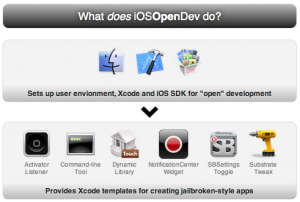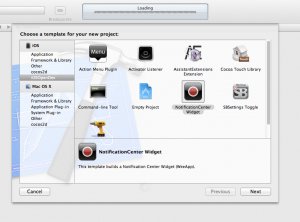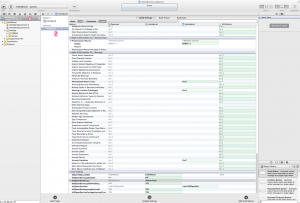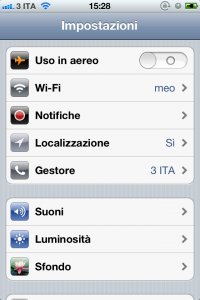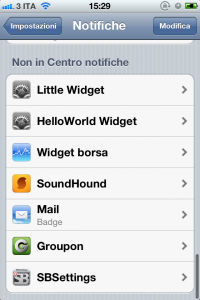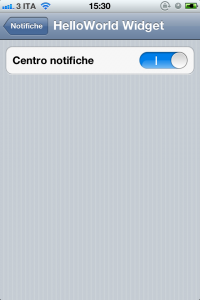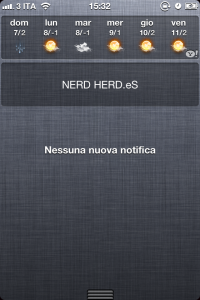REQUISITI
1)DISPOSITIVO JAILBREAKKATO
2) INSTALLARE OPENSSH
Per prima cosa mi sembra d’obbligo spiegare cosa sia questo famigerato iOSOpenDev .
Più che un applicazione io la definirei un estensione di xcode con la quale sarà possibile
sviluppare in modo semplificato dei tweak per il nostro iDevice.
Ovviamente per testare i nostri progetti è necessario avere il dispositivo jailbrekkato
Ora che il concetto è stato illustrato io passerei all’istallazione di quest’ultimo .
Dunque per prima cosa dobbiamo scaricare e installare mac port Link.
una volta scaricato apriamo il terminale e scriviamo quest’istruzione:
cd
e trasciniamo la cartella di macport all’interno e premiamo invio
infine scriviamo quest’ultima istruzione
[code]
./configure && make && sudo make install.
[/code]
Terminata l’installazione riavviamo il nostro Mac .
Ora è arrivato il momento dell’istallazione vera e propria quindi rechiamoci sul sito dello sviluppatore e scarichiamo il tool .pkg Link.
L’installazione è veramente molto semplice in quanto basta cliccare sul file scaricato e di andare sempre avanti.(potrebbero volerci alcuni minuti ma abbiate pazienza).
Terminata l’istallazione dobbiamo fare il modo che il nostro dispositivo riesca a comunicare con xcode in modalità ssh quindi per prima cosa dobbiamo
collegare il nostro device al mac e successivamente aprire il terminale e inserire questa stringa:
[code]
iosod sshkey -h nomedispositivo.local
[/code]
Ovviamente sostituendo al posto di nomedispositivo il nome del nostro, poi vi verrà chiesto di inserire una password e inserite alpine .
L’istallazione è stata effettuata ora non ci resta che testare questo nuovo tool ^_^
Quindi come di consueto lanciamo xcode
Dal tab iosOpendev scegliamo di creare un applicazione di tipo NotificationManager e diamogli il nome di helloworld.
Per prima cosa andiamo a settare alcuni campi per far in modo di poter testare la nostra applicazione.
Rechiamoci nella tabella user-define
Impostiamo questi valori:
iosopendevdevice —————> nomedispositivo.local
iosopendevinstallprofile———->YES
iosopendevrespringoinstall——–>YES
Rechiamo sul file HelloWorldController.m e diamo un piccolo sguardo al codice:
[code lang=”objc”]
– (UIView *)view
{
if (_view == nil)
{
//inizializziamo la view
_view = [[UIView alloc] initWithFrame:CGRectMake(2, 0, 316, 71)];
;
UIImage *bg = [[UIImage imageWithContentsOfFile:@"/System/Library/WeeAppPlugins/HelloWorld.bundle/WeeAppBackground.png"] stretchableImageWithLeftCapWidth:5 topCapHeight:71];
UIImageView *bgView = [[UIImageView alloc] initWithImage:bg];
;
//posizioniamo
bgView.frame = CGRectMake(0, 0, 316, 71);
[_view addSubview:bgView];
[bgView release];
//creiamo una label e impostiamo la grandezza il colore testo ecc
UILabel *lbl = [[UILabel alloc] initWithFrame:CGRectMake(0, 0, 316, 71)];
lbl.backgroundColor = [UIColor clearColor];
lbl.textColor = [UIColor whiteColor];
lbl.text = @"Ciao e benvenuto";
lbl.textAlignment = UITextAlignmentCenter;
[_view addSubview:lbl];
[lbl release];
}
;
return _view;
}
[/code]
Ora per testare la nostra applicazione dobbiamo per prima cosa avere il nostro device collegato al mac, fatto ciò
dobbiamo recarci presso il tab in alto(dove sta la mela) product/build for/build for profiling
A questo punto si riavvierà il nostro device.
Per vedere l’esito della nostra applicazione tramite il nostro dispositivo dobbiamo recarci in
1)impostazioni
2)Notifiche,Scorrere fino a troovare nome applicazione Windget
4)Clicchiamoci sopra e abilitiamo il centro notifiche
Risultato Finale